Win10笔记本电脑键盘全部没反应怎么办?有时候win10电脑鼠标和键盘出现了问题,导致整个工作就无法进行了,经过分析可能是系统和驱动的原因,下面为大家带来在使用电脑过程中遇到
Win10笔记本电脑键盘全部没反应怎么办?有时候win10电脑鼠标和键盘出现了问题,导致整个工作就无法进行了,经过分析可能是系统和驱动的原因,下面为大家带来在使用电脑过程中遇到的win10键盘用不了的情况的解决方法。
1、首先按win+r打开运行窗口,输入msconfig,点击确定。
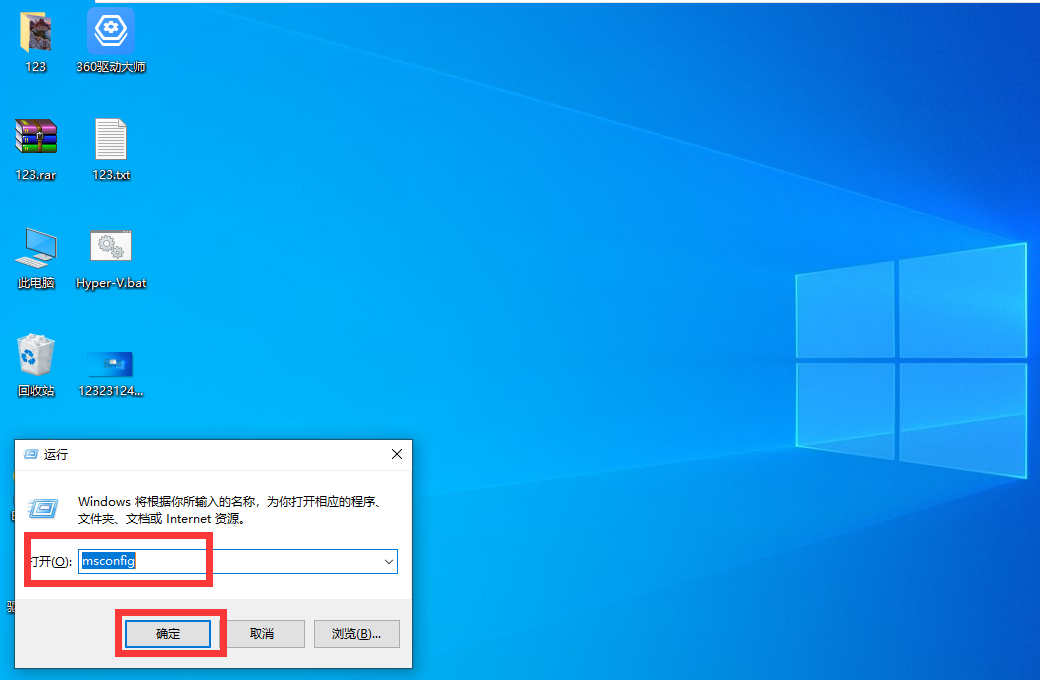
2、在弹出的窗口中,点击常规选项卡,点击有选择的启动。
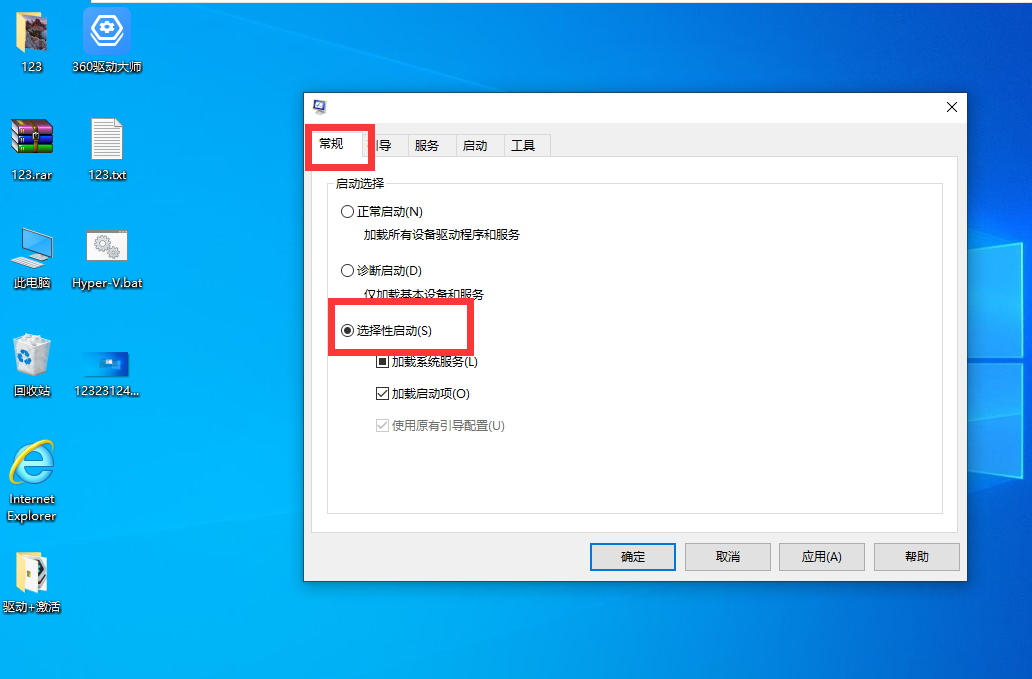
3、在下方选项中,取消勾选加载启动项。
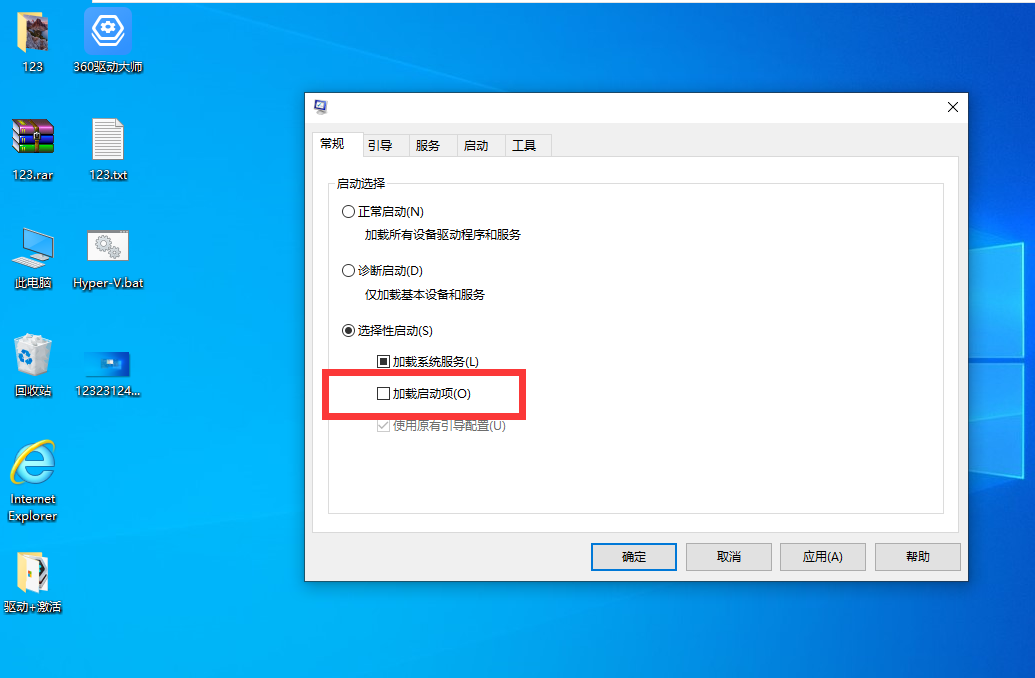
4、点击服务选项,勾选左下角的隐藏所有Microsoft后,点击全部禁用。
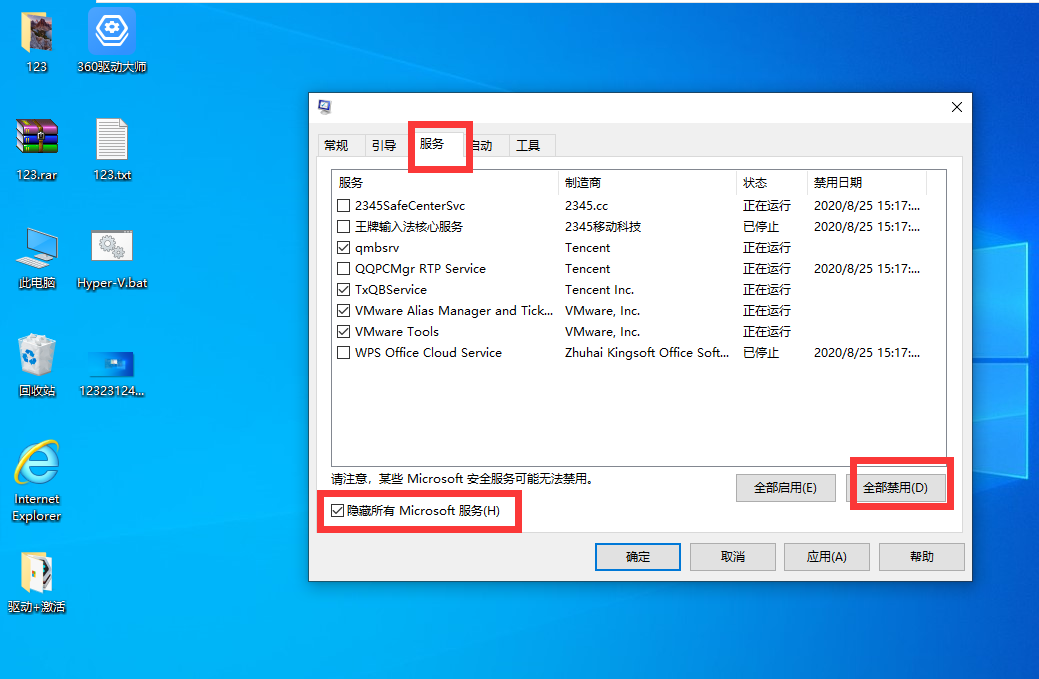
5、最后重启电脑即可。
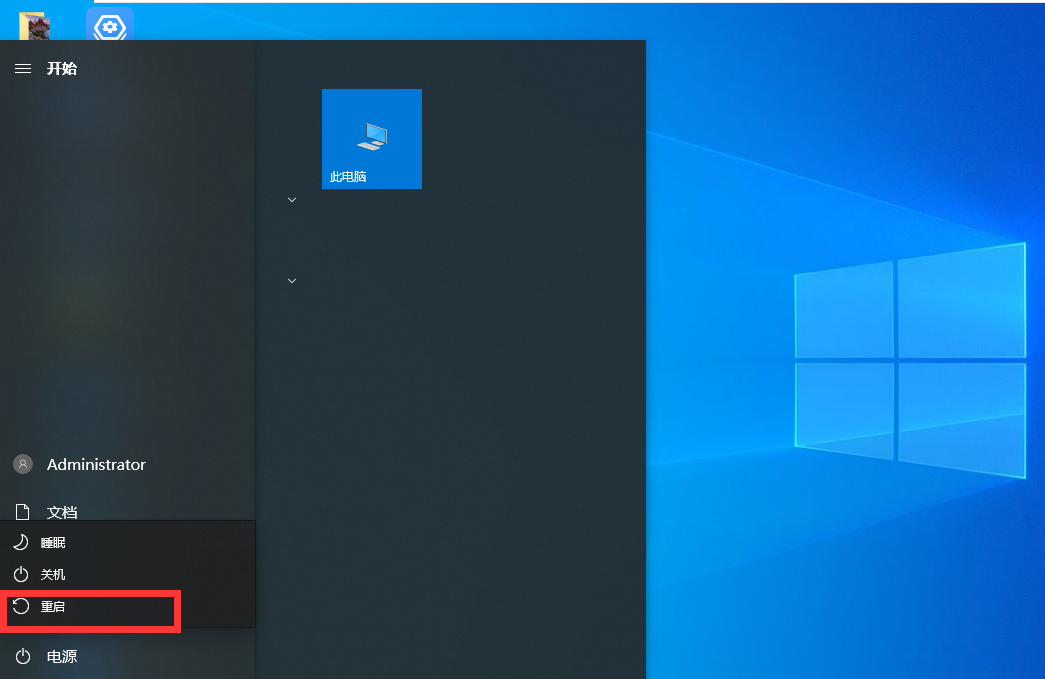
以上就是小编今天给大家带来的笔记本win10键盘全部没反应怎么办的具体操作方法,如果你有这方面的困惑,希望这篇文章能够帮你解决。
